最近看到有很多的python课程是教人怎么用python处理excel,我看了一下价格收费还贼高...这么初级毫无水平的操作我的粉丝们就不要花钱去报课程了..我免费教你们怎么做.
首先我们先要安装两个模块,一个叫做xlrd,一个是xlwt.安装如下:
打开cmd
输入pip install xlrd等待安装成功,成功以后把xlrd换成xlwt再安装一次就可以了.
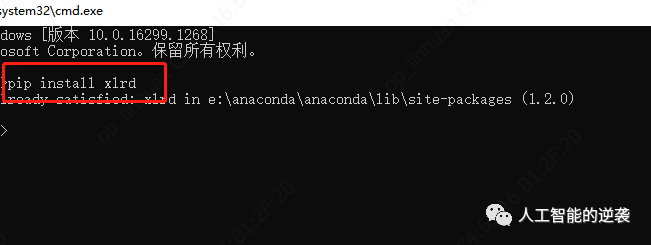
安装好模块以后我们来进行代码的编写
我这里用的是pycharm,你们自己可以随意使用其他的编辑器.
假如我们要用python写一个这样的excel表格如何做呢?下面开始教程
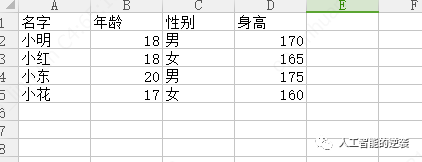
首先我们先来用python创建一个excel文件,然后写入第一行的列名:
import xlwt
workbook=xlwt.Workbook()
sheet=workbook.add_sheet('sheet1')
sheet.write(0,0,'名字')
sheet.write(0,1,'年龄')
sheet.write(0,2,'性别')
sheet.write(0,3,'身高')
workbook.save('学生登记表.xls')第一行代码很容易理解,我们上面安装了xlwt这个模块以后,我们现在需要用到xlwt这个模块来实现excel的写入和创建,自然就要import导入这个模块.
第二行是创建一个excel.实际上每一份excel都是由一个worbook和若干个sheet组成的,sheet就是下面红色框框这个:

因此第二行我们创建了一个worbook,紧接着第三行我们就创建一个sheet,这个sheet名字叫做sheet1,当然,你们这里也可以改成其他的名字.
然后第三行开始我们就开始写入内容.写入这个动作我们用write来实现.
sheet.write(0,0,'名字')这行代码翻译成人话就是,我们要在sheet变量下的那个sheet1页面里面的第一行第一列写入'名字'两个字.
记住,这里面的第一行是0.跟列表的下标索引一样是从0开始的,第一个就是0,第二个就是1....以此类推.
那么下面的几个write就很好理解了,分别在第一行第二列写入,第一行第三列写入.....等等
那么写入以后我们就需要保存,保存这里要用到save来实现,但是这里要记住的是,save前面加的是workbook,而不是sheet,因为sheet没有被保存的概念,只有worbook才能被保存.这里一定要注意.我在括号里面直接写了excel的文件名,这个文件就会自动保存在你这个python程序所在的目录位置下,如果你想指定保存在某个位置的话也可以这样:
workbook.save(r'C:\Users\Desktop\学生登记表.xls')
'C:\\Users\\Desktop\\学生登记表.xls')这两种路径表达方式都可以.
我要去午休了...今天就写到这吧..把这个excel用python给写完哦...
















与alert()的区别)


